Какво е кофеин?
Подобно на други продукти на KDE, Kaffeine е мултимедиен плейър, разработен специално за Linux. Той се основава на VLC Media framework, което му дава поддръжка за голямо разнообразие от формати за медийни кодеци. Kaffeine е добре известен с удобния за потребителя интерфейс и е пълен с функции, които му позволяват да изпълнява всички основни мултимедийни задачи, които мултимедийният плейър може.
Kaffeine не само ви позволява да възпроизвеждате видео и аудио файлове, но също така ви дава достъп до работещи файлове от DVD, както и VCD дискове. За разлика от нормалните медийни плейъри, Kaffeine също има бутон за пускане на цифрова телевизия на живо във вашите системи, освобождавайки потребителите от главоболието да изтеглят любимите си предавания и просто да ги стриймират на живо. Всички тези функции и много други правят Kaffeine полезен продукт.
Инсталиране на кофеин
Ubuntu предлага два основни метода, които можете да използвате, за да инсталирате Kaffeine във вашата система. Следващите раздели ще разгледат тези методи:
Метод # 1: Инсталиране на кофеин с Snap
Kaffeine може лесно да бъде инсталиран с помощта на Snap of the program, приложение, разработено от хората на Canonical, което съдържа пълния пакет, заедно с всичките му зависимости. Тази форма на инсталация стана доста популярна напоследък, тъй като можете да инсталирате Snaps във всяка Linux дистрибуция.
За да инсталирате Kaffeine от Snap store, първо отворете терминала през Ctrl + Alt + T пряк път или чрез търсене на „терминал“ в Ubuntu Dash. След това въведете следната команда в терминала:
$ sudo snap инсталирайте kaffeine-player --edgeМетод # 2: Инсталиране на кофеин с официалното хранилище на Ubuntu
Въпреки това Snaps все още не са толкова стабилни и изглеждат малко бъги по отношение на тяхната производителност. Алтернативен метод е да се използва официалното хранилище на Ubuntu, за да се инсталира Kaffeine, който се започва от години. Тъй като Kaffeine изглежда е включен в официалното хранилище на Ubuntu, той може да бъде инсталиран просто с помощта на командата apt.
Преди да инсталирате Kaffeine, подходящият кеш първо трябва да бъде актуализиран, за да се предотврати появата на проблеми по-късно в инсталацията. За да актуализирате подходящия кеш, въведете следната команда в терминала:
$ sudo apt-get updateСега въведете следната команда в терминала, за да инсталирате Kaffeine:
$ sudo apt инсталирайте кофеинИзползване на медийния плейър Kaffeine
Kaffeine има доста лесен за използване и лесен за използване интерфейс. Когато отворите Kaffeine, ще ви бъдат представени множество опции за това, което искате да направите.
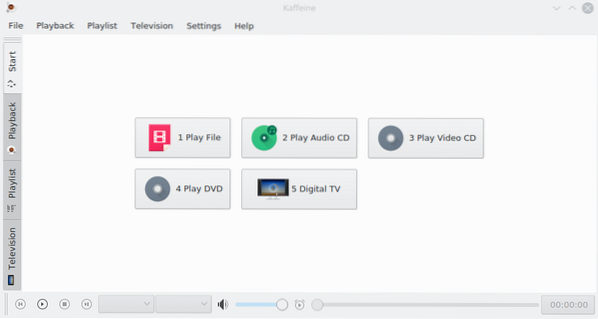
Както бе споменато по-горе, Kaffeine ви позволява да възпроизвеждате видео и аудио файлове от множество източници. За да възпроизведете файл, просто щракнете Възпроизвеждане на файл, който след това ще ви помоли да изберете файла, който искате да възпроизведете. Kaffeine поддържа всички формати, които VLC Media Player поддържа, тъй като тази програма се основава на рамката LibVLC.
Kaffeine също така позволява на потребителите да отварят множество плейлисти наведнъж. Кликнете върху Плейлист в страничната лента и това ще отвори следния прозорец:
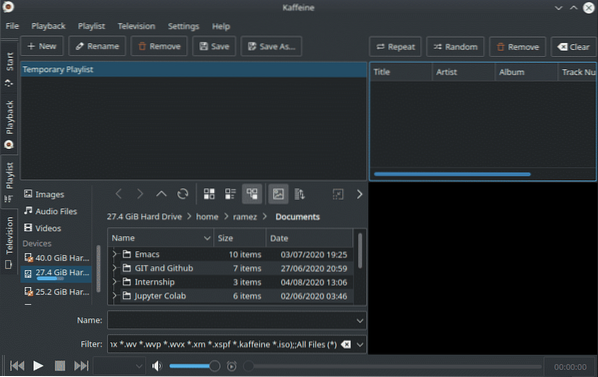
Както се вижда по-горе, Kaffeine ви позволява да създавате нови плейлисти, да преименувате плейлистите, да премахвате всички съществуващи и дори да ги записвате във вашата система. Можете също да добавите множество файлове към вашите плейлисти. Потребителите могат да изпълняват файлове и плейлисти в цикъл, да ги разбъркват, да премахват файл, който не ги интересува, и дори да изчистват целия плейлист.
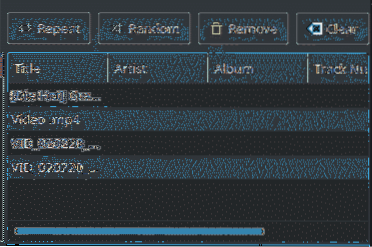
Kaffeine има и поддръжка за цифрова телевизия на живо, където можете не само да гледате телевизия, но и да я записвате. Това е възможно само ако имате инсталирана тунер карта във вашата система, тъй като Kaffeine първо открива тази карта и я използва като източник за сканиране на канали. Кликнете върху Телевизия в страничната лента, след което натиснете Започни сканиране бутон.

След това изберете канала, който искате да гледате:
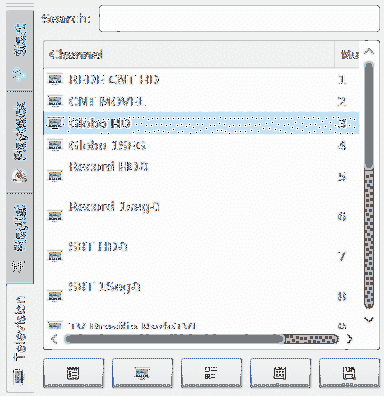
За да настроите сесия за запис предварително за определен канал, отворете Телевизия елемент от менюто и щракнете Запис на сесия. След това щракнете Ново, и можете да зададете сесията като вас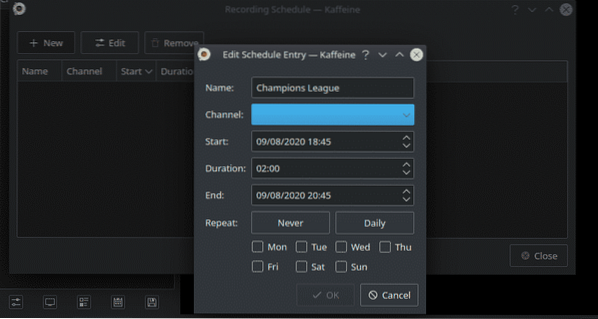
като.
За да играете с текущо изпълнения файл, можете да използвате опции за възпроизвеждане, както е показано на изображението по-долу:

Защо да използвате кофеин?
Kaffeine е солиден медиен плейър, който поддържа множество видео и аудио формати, както и стартиране на файлове от DVD и CD устройства. Уникална функция, която отличава Kaffeine от останалите медийни плейъри, е способността му да пуска цифрова телевизия на живо. Kaffeine със сигурност е приложение, което си заслужава да се използва.
 Phenquestions
Phenquestions


